Cara Menggunakan Inspeksi URL untuk Meminta Pengindeksan (Google Search Console)
Bagaimana cara menggunakan Fitur Inspeksi URL untuk Meminta Pengindeksan layaknya Fetch as Google? – Terhitung 28 Maret 2019, google secara resmi menonaktfikan Fitur Fetch as Google / Ambil sebagai Google. Fitur tersebut biasanya digunakan oleh para Web Master untuk Mengirimkan setiap url yang berisi laman pada websitenya yang dikirimkan kepada google untuk meminta Pengindeksan untul URL / laman tersebut. Nah, bersamaan dengan dinonaktifkannya fitur Fetch as Google, Google memberitahu bahwa untuk Meminta Pengindeskan, teman – teman bisa menggunakan Fitur baru yang tersedia pada Search Console Baru. Fitur tersebut bernama Inspeksi URL.
Baca : Memahami Fungsi Inspeksi URL dari Google Search Console Baru
Fitur inspeksi URL ini sebenarnya sudah lama ada, hanya saja baru kali ini google secara resmi mengumumkan bahwa fitur inspeksi url adalah pengganti dari fitur Fetch as Google yang selama ini digunakan oleh para Web Master. Dengan begitu, fitur Inspeksi URL kini mungkin menjadi hal yang asing didengar oleh teman-teman, bahkan mungkin ada salah satu dari teman-teman pembaca yang baru akan menggunakan fitur inspeksi URL ini setelah membaca artikel ini.
Lalu, bagaimana cara menggunakan Fitur Inspeksi URL untuk Meminta Pengindeksan layaknya Fetch as Google?
Daftar Isi :
Cara Menggunakan Inspeksi URL untuk Meminta Pengindeksan
- Kunjungi laman Search Console Baru.
 Lalu, klik Tab Inspeksi URL seperti gambar di atas.
Lalu, klik Tab Inspeksi URL seperti gambar di atas. - Sobat akan ditujukan ke kolom Inspeksi URL seperti gambar di bawah ini.
 Pada kolom “Periksa semua URL di “https://www.domainsobat.com/” silahkan isi URL pada laman yang sobat ingin minta kepada google untuk dilakukan Pengindeksan. Lalu tekan Enter.
Pada kolom “Periksa semua URL di “https://www.domainsobat.com/” silahkan isi URL pada laman yang sobat ingin minta kepada google untuk dilakukan Pengindeksan. Lalu tekan Enter. - Selanjutnya google akan mengambil data indeks pada url yang sobat kirimkan.

- Setelah itu, google akan menampilkan status indeks pada laman sobat terlebih dahulu, pada laman tersebut sobat akan diberitahu tentang kelayakan URL yang sobat kirimkan, apakah URL tersebut dapat diindeks oleh Google atau Tidak.
Contohnya seperti di bawah ini. Cara Mengatasi URL ada di Google, namun memiliki masalah
Cara Mengatasi URL ada di Google, namun memiliki masalahJika diperhatikan pada gambar di atas, Google mengklaim bahwa URL yang saya kirimkan tersebut ada di Google, hanya saja memiliki masalah yang membuatnya tidak memenuhi syarat untuk semua penyempurnaan. Penyempurnaan apa saja yang dimaksud? Kebetulan website saya ini memiliki Versi AMP (Accelerated Mobile Pages). Pada gambar di atas, tab AMP saya memiliki peringatan yang ditandai dengan warna kuning dan simbol tanda seru. Yang harus dilakukan untuk mengubahnya menjadi Warna hijau dengan ikon ceklis adalah memperbaiki laman AMP tersebut.
Apa yang harus dilakukan ketika URL sudah kita perbaiki?
Perhatikan gambar di atas, pada bagian pojok kanan atas, ada dua tab yaitu Indeks Google dan Uji Langsung. Apa perbedaan keduanya?
Indeks Google
Ketika pertama kali sobat mengirimkan URL, Google terlebih dahulu akan menganalisa URL yang sobat kirimkan dengan cara mengambil data dari Indeks Google. Nah berhubung sekarang sobat sudah melakukan perubahan pada URL tersebut karena ingin memperbaiki masalah yang terjadi seperti gambar di atas. Maka sobat harus mengujinya secara Langsung menggunakan fitur Uji Langsung
Uji Langsung
Uji Langsung sendiri adalah fitur yang disediakan oleh google untuk memindai data dari URL yang sobat kirimkan secara langsung. Dengan begitu, setiap perubahan yang sobat lakukan pada URL yang sobat kirimkan akan terdeteksi oleh Fitur Uji Langsung ini secara Real Time karena google akan mengambil data sepenuhnya dari URL yang sobat kirimkan.
Jadi, karena ingin memperbaiki masalah yang terjadi seperti gambar di atas. Maka sobat harus mengujinya secara Langsung menggunakan fitur Uji Langsung dengan cara klik “Uji Langsung”
- Jika perbaikan yang sobat lakukan benar, maka hasilnya akan seperti di bawah ini.
 URL Tersedia untuk Google serta semua penyempurnaannya bertanda ceklis dengan warna hijau yang berarti Valid tanpa Peringatan.
URL Tersedia untuk Google serta semua penyempurnaannya bertanda ceklis dengan warna hijau yang berarti Valid tanpa Peringatan. - Jika sudah seperti di atas, kini waktunya sobat meminta Pengindeksan dengan cara klik “Minta Pengindeksan”

- Selesai, sekarang URL yang sobat kirimkan sedang diindeks oleh Google. Pastinya butuh waktu bagi google untuk benar-benar mengindeks URL yang sobat kirimkan. Dan perlu diingat juga, Jika URL atau Laman yang sobat kirimkan tidak ada pada Laman Pertama pencarian google bukan berarti URL tersebut tidak terindeks. URL tersebut pasti terindeks namun hanya saja mungkin ada di halaman ke sekian pada Pencarian Google. Google sendiri pasti sudah memiliki kriteria untuk memilih URL pada yang pantas di tampilkan di Laman Pertama, Kedua, Ketiga dan seterusnya. Jadi, tetap utamakan Konten yang baik ya sobat! Supaya URL yang kalian kirimkan bisa muncul pada Halaman 1 Pencarian Google!

Mungkin hanya itu yang bisa saya sampaikan mengenai cara menggunakan Fitur inspeksi URL untuk Meminta Pengindeksan pada Google Search Console. Apabila kurang jelas, sobat bisa membaca artikel saya yang berkaitan dengan artikel ini yang berjudul “Memahami Fungsi Inspeksi URL dari Google Search Console Baru“. Selamat Mencoba!

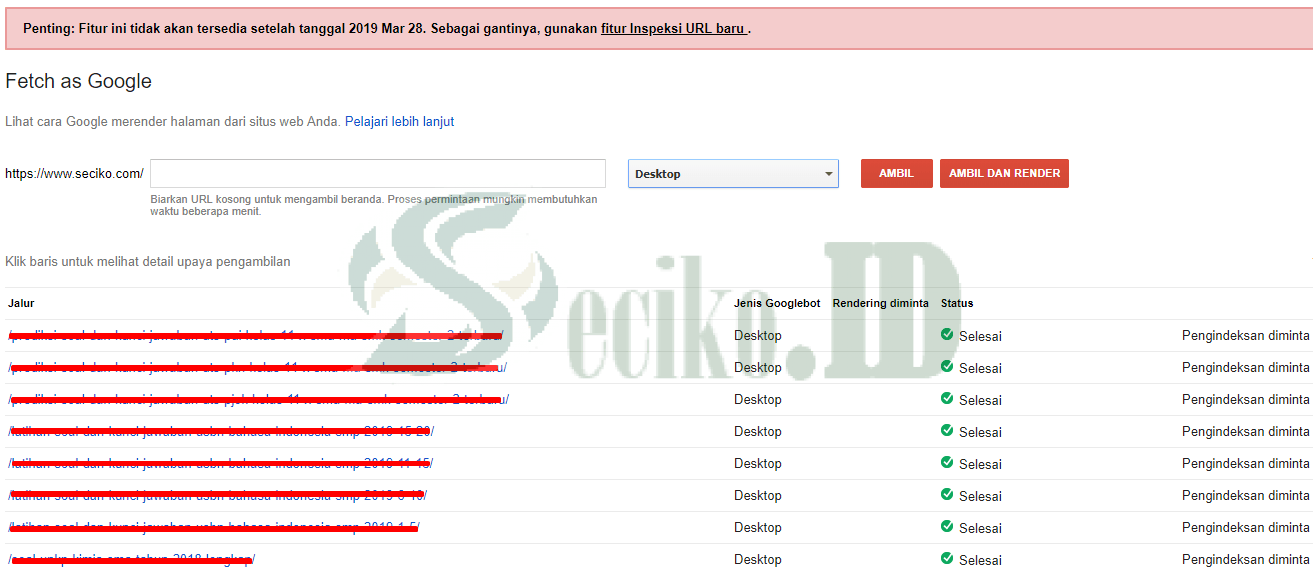













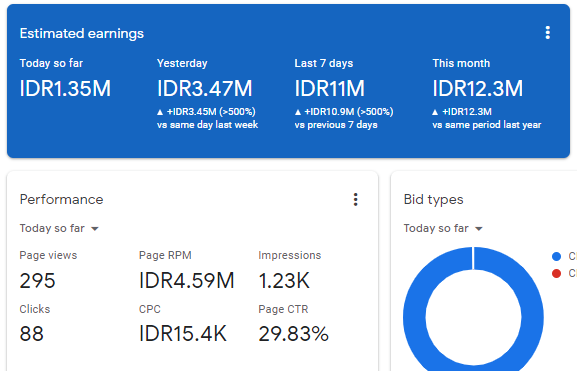
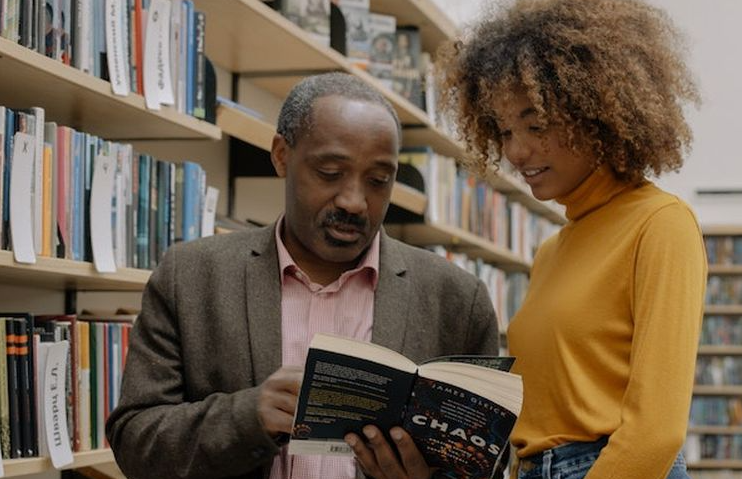
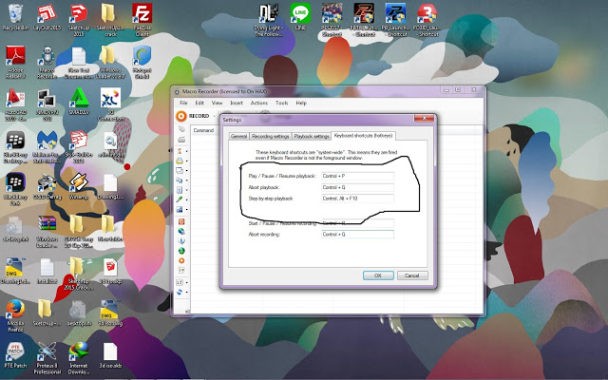
Terus kalo URL Tidak ada di Google gimana gan? Udah seminggu kaya gini
Klik Uji URL Aktif, lalu klik Minta Pengindeksan.
Terima kasih penjelasannya..👍
mantull, sama – sama gan